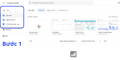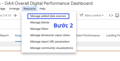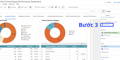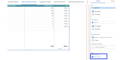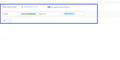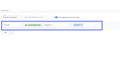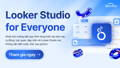Hãy tạo công thức Calculated Field trong Looker Studio để tính tỷ lệ hoàn thành công việc đúng hạn dựa trên trường dữ liệu có trong file sau đây: [Tải lên file dữ liệu của bạn].
Yêu cầu: xử lý trường hợp Total Tasks = 0, kết quả hiển thị phần trăm, làm tròn 1 chữ số thập phân.